Исправить ошибку «Элемент не может быть скопирован, потому что он слишком велик для формата тома»
В Windows и MacOS вы можете столкнуться с ошибкой при перемещении больших файлов между дисками. Windows может показать вам ошибку «Файл (xyz) слишком велик для целевой файловой системы».
MacOS покажет вам «Элемент не может быть скопирован, потому что он слишком велик для формата тома». Это сообщение об ошибке предотвращает копирование файла в вашу систему или внешние диски.
Вы когда-нибудь задумывались, почему появляется сообщение «Элемент не может быть скопирован, так как он слишком велик для формата тома»? Ошибки появляются по уважительной причине, и вы можете легко их устранить.
Почему появляется сообщение «Элемент не может быть скопирован, так как он слишком велик для формата тома»?
Если вы только что столкнулись с ошибкой, не паникуйте! Ваш внешний жесткий диск или флэш-накопитель USB не являются неисправностью. Проблема в файловой системе FAT32, в которой отформатирован диск.
Программы для Windows, мобильные приложения, игры - ВСЁ БЕСПЛАТНО, в нашем закрытом телеграмм канале - Подписывайтесь:)
FAT32 известна своей хорошей совместимостью с Windows, Linux и macOS, но единственным недостатком является то, что она поддерживает только 4 ГБ размера одного файла. Кроме того, он поддерживает только разделы размером до 32 ГБ.
Если на вашем USB-накопителе или внешнем диске используется файловая система FAT32, вы не сможете скопировать на него файл размером более 4 ГБ.
Из-за ограничений файловой системы FAT32, которая не может хранить один файл размером более 4 ГБ, вы получаете «Элемент не может быть скопирован, так как он слишком велик для формата тома» сообщение об ошибке. Сообщение об ошибке появится в Windows и MacOS при копировании файлов размером более 4 ГБ.
Как исправить ошибку «Элемент невозможно скопировать, потому что он слишком велик для формата тома»?
Исправить эту ошибку несложно; необходимо отформатировать диск в другую файловую систему, например NTFS или exFAT.
НТФС: Это файловая система по умолчанию для всех внутренних дисков в операционной системе Windows. Эта файловая система не имеет ограничений, таких как FAT32, и может перемещать файлы независимо от их размера.
exFAT: Это расширенная версия файловой системы FAT32. Поскольку он более продвинутый, он не совместим со старым оборудованием. Эта файловая система является обычным выбором для внешних жестких дисков и совместима с MacOS.
Исправить ошибку «Элемент не может быть скопирован, потому что он слишком большой» на Mac?
У пользователей MacOS есть несколько дополнительных файловых систем для форматирования диска, например Расширенная версия MacOS, АПФСи exFAT.
MacOS Extended — это файловая система по умолчанию, но у нее есть проблемы с совместимостью. Это означает, что если вы хотите запустить накопитель в любой другой операционной системе, такой как Windows, вам придется переформатировать его с использованием совместимой файловой системы.
Далее идет файловая система Apple (APFS), которая более надежна, быстрее и содержит больше функций, но здесь проблем с совместимостью больше.
Лучший вариант — exFAT, особенно если вы хотите работать с диском на Mac и Windows. Эта файловая система работает с Mac и Windows; даже старое оборудование может обнаружить это.
1. Вставьте флэш-накопитель USB в свой Mac и запустите Дисковую утилиту из Приложения/Утилиты.
2. Выберите свой флешка подключен к вашему Mac в Дисковой утилите.
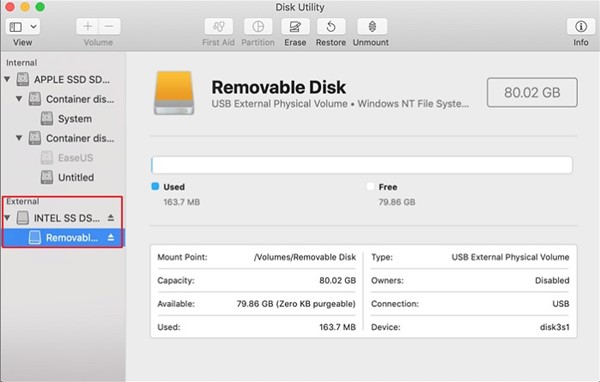
3. Переключитесь на Стереть вкладка Это откроет новую подсказку.
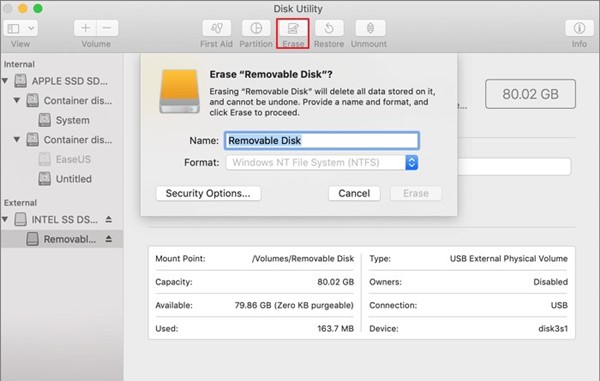
4. Задайте имя USB-накопителя/внешнего диска и выберите «Карта разделов GUID» в схеме.
5. Теперь в раскрывающемся списке Формат выберите exFAT и нажмите на Стереть кнопка.
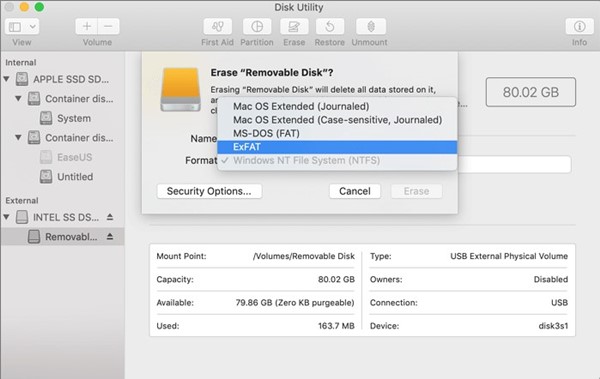
Вот и все! Вот как легко можно отформатировать флэш-память USB или внешние диски в exFAT на Mac. Это может устранить сообщение об ошибке «Исправить элемент, который не может быть скопирован, поскольку он слишком велик для формата тома».
Исправить Файл слишком велик для целевой файловой системы в Windows?
В операционной системе Windows вы получите другое сообщение об ошибке. Сообщение об ошибке в Windows 10/11 будет выглядеть так: «Файл (xyz) слишком велик для целевой файловой системы».
Эта ошибка указывает на ту же проблему; и может быть исправлено изменением файловой системы. Вот что вам нужно сделать.
1. Подключите флэш-память USB или внешние накопители к ПК с Windows.
2. Теперь нажмите Клавиша Windows + R кнопку на клавиатуре. Это откроет диалоговое окно ЗАПУСК.
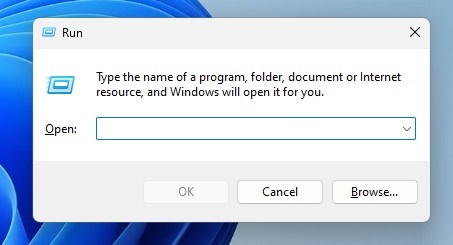
3. Введите diskmgmt.msc и нажмите Входить кнопку в диалоговом окне «Выполнить».
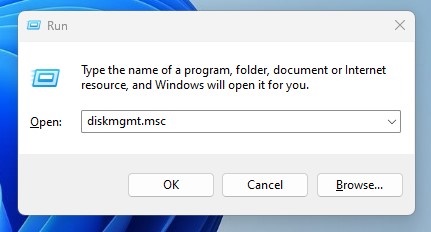
4. Щелкните правой кнопкой мыши подключенный диск, который хотите отформатировать, и выберите Формат.
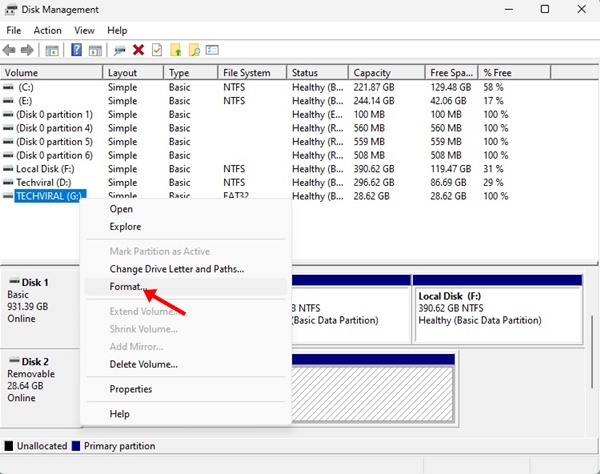
5. В приглашении Формат введите метку тома. В файловой системе выберите либо NTFS или exFAT.
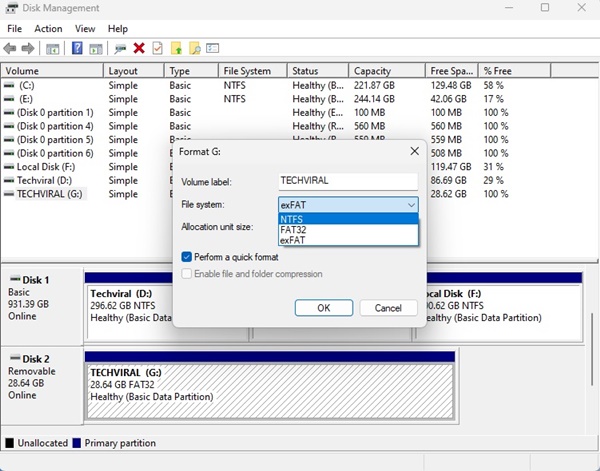
6. После этого проверьте Выполните быстрое форматирование флажок и нажмите кнопку Хорошо кнопка.
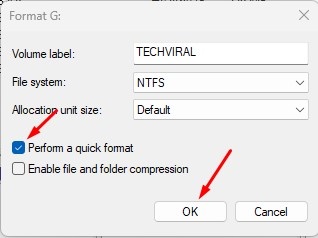
Вот и все! Вот как вы можете исправить «Файл слишком велик для целевой файловой системы» в операционной системе Windows.
Отформатируйте диск через проводник в Windows
В Windows 10/11 у вас есть другой способ изменить файловую систему, используемую на диске. Вот как отформатировать диск через проводник в Windows.
1. Нажмите кнопку Клавиша Windows + E кнопку, чтобы открыть Проводник.
2. Щелкните правой кнопкой мыши диск с ошибкой и выберите Формат.
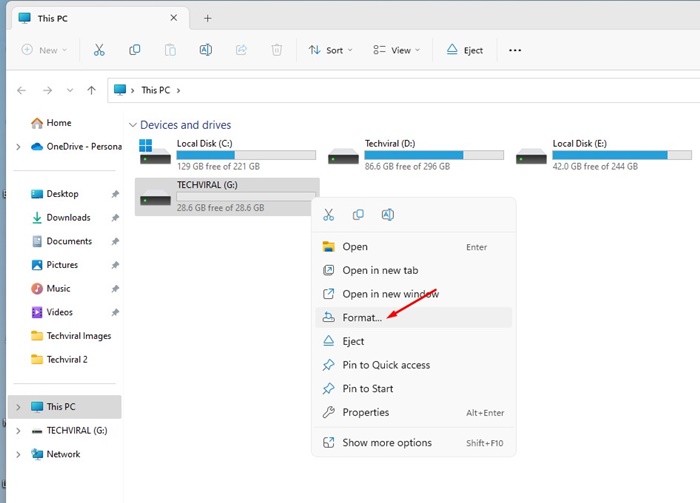
3. Выберите NTFS или exFAT в качестве файловой системы в приглашении Format.
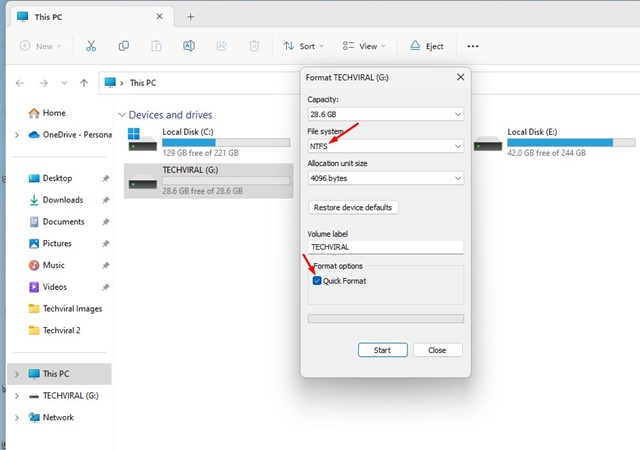
4. В параметрах формата установите флажок Быстрое форматирование флажок и нажмите на Начинать.
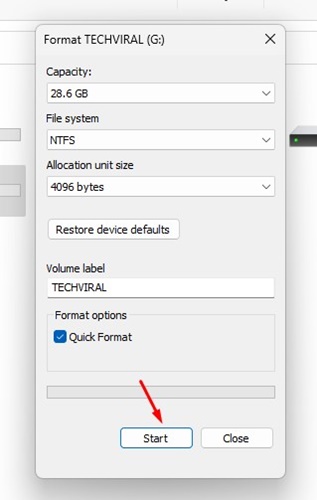
Вот и все! Это отформатирует выбранный диск.
Итак, вот несколько простых способов исправить «Исправить файл слишком велик для формата тома» в MacOS. Мы также поделились инструкциями по устранению ошибки «Файл слишком велик для целевой файловой системы» в Windows. Если у вас возникли проблемы при форматировании диска в другую файловую систему, сообщите нам об этом в комментариях.
Программы для Windows, мобильные приложения, игры - ВСЁ БЕСПЛАТНО, в нашем закрытом телеграмм канале - Подписывайтесь:)






